MTS MP4 - Miten muuntaa videokamera MTS MP4-muotoon
"Otin juuri joitain videoita Sony-videokameralla, mutta tiedostot ovat liian suuria iPhonelleni. Onko olemassa mitään keinoja muuntaa MTS-tiedostoja iPhonen kanssa yhteensopiviksi videoiksi korkealaatuisiksi?"
MTS tunnetaan myös nimellä AVCHD (Advanced Video Coding High Definition). Aivan kuten nimestä voi päätellä, MTS on videomuoto teräväpiirtotarkkuudelle, jota Panasonic- ja Sony-videokamerat käyttävät yleisimmin. MP4 on lähtövaihtoehto useimmille videokameroille, joka on esillä sen yhteensopivuuden vuoksi. Jos olet jo ottanut joitain videoita AVCHD: ssä, tiedostot saattavat olla liian suuria tietokoneen videoeditorille tai älypuhelinten soittimille. Tällöin sinun on muuntaa MTS-tiedosto MP4: ksi sen sijaan.
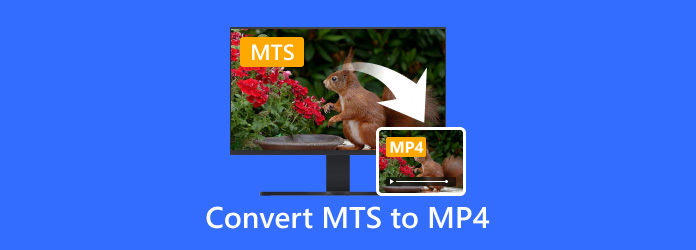
Miksi sinun täytyy muuntaa MTS MP4iksi? Sinun täytyy ensin oppia tarkemmin nämä videoformaatit. Täältä löydät tiedostotunnisteen, videon laadun, videon pakkauksenhallinnan ja muut näihin tiedostoihin liittyvät tiedot. Lisäksi artikkelissa selitetään myös paras tapa muuntaa AVCHD MP4iksi tehokkuudella.
Osa 1. MTS: n ja MP4: n vertailu
Minkä muodon sinun pitäisi valita, MTS tai MP4? Kun haluat ottaa videoita videokameroilla, sinulla voi olla vaikeuksia valita sopiva muoto tai sinun on muunnettava MTS-tiedostot MP4: ksi. Sinun on ensin opittava tarkempia tietoja näistä videoformaatista. Täältä löydät tiedostopääte, videon laatu, videokoodekki ja muita näihin tiedostoihin liittyviä tietoja.
| MTS | MP4 | |
|---|---|---|
| Tiedostopääte | MTS on AVCHD: n videomuoto, joka käyttää AVC: n CABAC-pakkausmenetelmää, CABAC on häviötön pakkaustekniikka ja yksi H.264 / AVC-koodausjärjestelmän ensisijaisista eduista. | MP4 käyttää myös MPEG AVC: tä, mutta vain laadussa B-viipaleiden, makrokappaleiden ja muiden tietojen määrä ei ole käytettävissä. |
| Video / Audio Codec | MTS käyttää MPEG-4 AVC / H.264ia videon koodina ja Dolby Digital AC-3ia audiokoodekina. | MP4 käyttää HEVC / MPEG-H-osaa 2 / H.265, MPEG-2-osa 2, MPEG-4 ASP, H.264 / MPEG-4 AVC, H.263, VC-1, Dirac, muut. |
| Videon laatu | Yleensä MTS-tallennustiedostot Sonyn ja Panasonicin videokameralle, joissa on HD (1080i, 1080p ja 720P) ja SD-videoita. Vaikka äänität toisella AVCHD-videomuodolla, se tarjoaa aina laadukkaita videoita ilman ongelmia. | Yleensä videokamerat tallentavat MP4in aina 1080p: iin 60-kehyksissä sekunnissa. MP4-tiedostot tukevat myös HEVC / H.265-koodekkia. Jos SD-korttisi on rajoitettu, on suositeltavaa tallentaa tiedostot MP4-muodossa. |
| Yhteensopivuus | Jos haluat muuntaa tallennuksen DVD- tai Blu-ray-muotoon, MTS-tiedostot ovat suositeltavia ratkaisuja HDTV: ssä. | MP4-tiedosto on yksi useimmiten käytetyistä iPhone-, iPad- ja Android-laitteiden videoformaateista. Lisäksi suurin osa videon muokkausohjelmistosta tai videonauhurista tukee videomuotoa. |
Miksi sinun on muunnettava MTS MP4: ksi?
1. Yhteensopiva useimpien laitteiden kanssa
Kun sinun täytyy kopioida MTS-tiedostot tietokoneeseen, jota et voi avata RAW-videomuotoa suoraan oletuskansioiden kanssa. Ei edes mainita iPhone-, iPad- ja Android-tabletteja, jotka eivät tue AVCHD-muotoa. MTS: n täytyy muuntaa MP4iksi, jotta tiedostot voidaan toistaa. Lisäksi sinun on saatava MP4-tiedosto, jotta voit ladata videoita online-streaming-sivustoille.
2. Pieni koko ja suhteellisen korkea laatu
Jos kopioit MTS-videon joihinkin videoeditoreihin, videon suuri koko vaikeuttaa MTS-muotoisten tiedostojen lataamista tai muokkaamista. Sen sijaan MP4 on kooltaan pieni ja laadultaan suhteellisen korkea. Yleensä 30 min 1920×1080 AVCHD-tiedostot ovat 300-400 Mt, kun samat tiedostot MP4-muodossa ovat 100 Mt. Tästä syystä siitä tulee standardi kaikille laitteistolaitteille. Jotta voit muokata videotiedostoja sujuvasti, sinun on ensin muutettava MTS MP4:ksi.
Mutta kun haluat luoda DVD- tai Blu-ray-levyjä, voit hyödyntää Dolby AC-3-koodausta LPCM: n lisäksi saadaksesi parhaat äänitiedostot. PCM-äänitallennukset ovat RAW-digitaalisia näytteitä, joilla on pakkaus, joka on paljon parempi kuin AAC-äänen MP4issa.
Osa 2. Paras tapa muuntaa MTS MP4: ksi korkealaatuisina
Onko olemassa tehokas tapa muuntaa MTS MP4iksi laadukkaasti? Tarvitsetko muuntaa videokameran MTS: n MP4: ksi iPhonen / iPadin / Android-puhelimille, tai säädä MP4-formaatin äänenlaatu, Tipard Video Converter Ultimate pitäisi olla oikea MTS-video MP4-muunnosohjelma, joka sinun on otettava huomioon. Ja riippumatta siitä, käytätkö Windows-tietokonetta tai Macia, voit muuntaa Canon MTS: n helposti MP4: ksi.
- 1. Muunna videokamera MTS MP4-muotoon tai jopa optimaalinen MP4-muoto eri laitteille.
- 2. Säädä videon laatua, videon pakkauksenhallintaa, äänikoodekkia, bittinopeutta ja muita parametreja MP4-formaatin tulostukseen.
- 3. Muokkaa ja hallitse videoita, kuten parantaa videon laatua, käännä, rajaa, säädä tehoa, leikkaa ja lisää vesileima.
- 4. Eräprosessi AVCHD-tiedostojen muuntamiseksi MP4-muotoon lyhyessä ajassa laadukkaasti.
Lisää MTS-tiedostoja videokamerasta
Lataa ja asenna Tipard MTS to MP4 Converter, käynnistä ohjelma ja napsauta "Lisää tiedostoja" tuodaksesi MTS- tai muut AVCHD-tiedostot videokamerasta ohjelmaan. Jos lisäät MTS-tiedostoja suoraan videokamerasta, jonka tiedostotunniste on MTS. Jos viet MTS-videon PC:lle ennen muuntamista, tiedostopääte muuttuu M2TS:ksi.

Valitse lähdön MP4-muoto
Napsauta "Mukautettu profiili" -painiketta, voit valita MP4-lähtömuodon pudotusvalikosta. Tavallisten MP4-muotojen lisäksi voit myös muuntaa MTS:n MP4-muotoon, joka on optimoitu suoraan tietyille kannettaville laitteille, kuten iPhone, iPad, iPod, Samsung, HTC, Motorola, PSP, Zune, Wii, Xbox jne.

Muokkaa MP4-videota
Voit valita halutun äänikoodin tai videon koodekin lähdölle MP4. Jos tarvitset vain osan videon muokkausohjelmien tiedostoista, voit myös leikkaa video. Voit tietysti myös kiertää, kääntää ja muokata elokuvia. Lisäksi voit löytää erinomaiset parannusominaisuudet videokameran videoiden laadun parantamiseksi.

MTS-tiedostojen muuntaminen MP4iksi
Sen jälkeen voit napsauttaa "Muunna kaikki" -painiketta muuttaaksesi AVCHD-tiedostot MP4-muotoihin. Kehittynyt algoritmi pystyy muuttamaan tiedostot erittäin nopeasti ja laadukkaasti. Kun koko prosessi on valmis, voit napsauttaa "Selaa" -painiketta avataksesi MP4-tiedostot tietokoneellasi tai siirtääksesi ne muihin laitteisiin.

Mutta jos olet Linux-käyttäjä, sinun on kokeiltava muita tapoja muuntaa MTS MP4: ksi Linuxissa. Esimerkiksi FFMPEG on hyvä valinta. Voit myös kokeilla online-työkalua, joka auttaa sinua siinä.
Osa 3. Kuinka muuntaa MTS MP4: ksi verkossa
Jos haluat muuntaa MTS-tiedostoja verkossa, voit kokeilla Zamzaria. Se on ilmainen MTS-MP4-verkkomuunnin, jonka avulla voit muuntaa tiedoston ilmaiseksi verkossa lataamatta ohjelmistoa. Se kerää monia muunnostyökaluja, jotka voivat jopa muuntaa PowerPoint MP4: ksi helposti. Ja se on superhelppo käyttää. Lisää vain MTS-tiedosto, jonka haluat muuntaa Zamzariksi selaimessasi. Valitse tulostetiedostomuodoksi MP4. Napsauta sitten Muunna nyt, ja saat muunnetut videot muutamassa minuutissa.
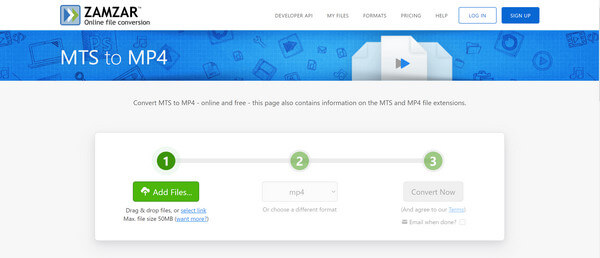
Osa 4. Kuinka käsijarrua käytetään MTS: n muuntamiseen MP4: ksi
Voit myös muuntaa MTS MP4: ksi käsijarrulla ilmaiseksi. Mutta tiedoksi, se tukee vain MP4- ja MKV-tiedostoja lähtötiedostomuotona. Jos haluat muuntaa MTS / M2TS-tiedostot muihin muotoihin, kuten MOV, FLV tai 3GP, käytä Video Converter Ultimate -ohjelmaa.
Vaihe 1Lataa HandBrake tietokoneellesi. Asenna sitten ja avaa se.
Vaihe 2Lisää MTS / M2TS-videosi ohjelmaan. Aseta sitten tulostusmuoto. Voit valita lähtömuodoksi MP4 tai MKV. Tämän jälkeen säädä lähtövideoasetuksia tarpeidesi mukaan.
Vaihe 3Valitse Aloita -painiketta MTS / M2TS-videoiden muuntamiseksi HandBrake-laitteella.
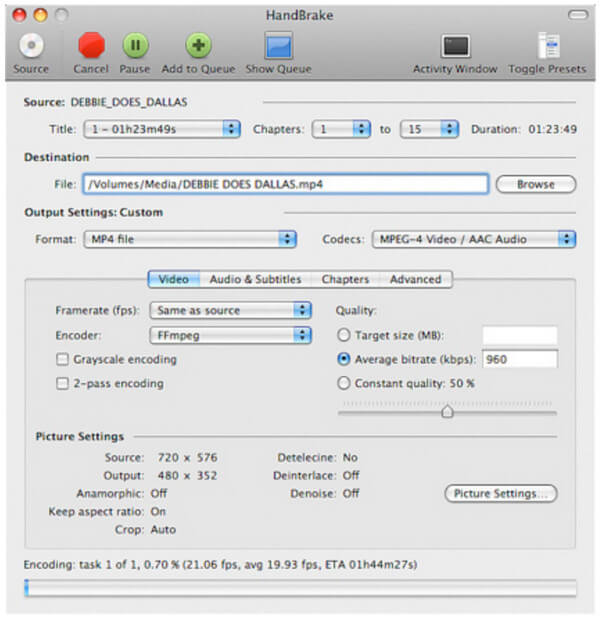
Yhteenveto
Jos haluat ottaa videoita videokameralla tai muuntaa videokameran MTS MP4: ksi, artikkeli on perimmäinen opas, jonka sinun tulisi käyttää viitteenä. Tarkista vain videokoodekki, käyttö ja muut tiedot MTS: stä tai MP4: stä. Kun sinun on muutettava MTS-muoto MP4: ksi, Tipard MTS to MP4 Converterin tulee aina olla ensimmäinen valinta. Jos sinulla on kysyttävää viestistä, voit jakaa tarkempia tietoja kommenteissa.







